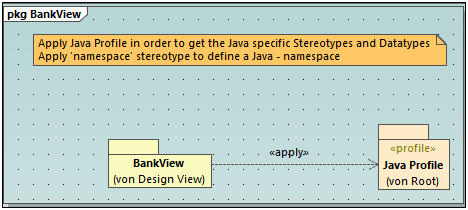Erstellen und Anwenden von benutzerdefinierten Profilen
In der Anleitung unten wird beschrieben, wie Sie ein benutzerdefiniertes UModel-Profil erstellen und auf ein Paket anwenden. Dies ist normalerweise erforderlich, wenn Sie Stereotype erstellen und anwenden müssen, die nicht wie die UModel-Standardprofile bereits vordefiniert sind. Informationen zur Anwendung der UModel-Standardprofile finden Sie unter Anwenden von UModel-Profilen.
So erstellen Sie ein benutzerdefiniertes Profil:
1.Klicken Sie mit der rechten Maustaste auf das Paket, für das Sie das neue Profil erstellen möchten (z.B. "Root") und wählen Sie im Kontextmenü den Befehl Neues Element | Profil.
2.Erstellen Sie alle Elemente, die Teil dieses Profils sein sollen, wie z.B. Stereotype, Datentypen, usw. Sie können dies entweder im Fenster "Modell-Struktur" oder über ein Profildiagramm tun. Um z.B. ein neues Stereotyp im Modell zu erstellen, klicken Sie mit der rechten Maustaste auf das Profil und wählen Sie im Kontextmenü den Befehl Neues Element | Stereotyp. Siehe auch Erstellen von Stereotypen.
3.Erstellen Sie optional ein Profildiagramm (Klicken Sie mit der rechten Maustaste auf das Profil und wählen Sie im Kontextmenü den Befehl Neues Diagramm | Profildiagramm). Um die gewünschten Elemente zum Diagramm hinzuzufügen, verwenden Sie die UModel-Standardmenübefehle und Symbolleisten, siehe Anleitung zur Modellierung von....
Wenn Sie das Profil anhand eines Profildiagramms erstellen möchten, stellen Sie sicher, dass das Diagramm im Eigentum eines Profils (unter einem Profil erstellt wurde) oder eines Pakets innerhalb eines Profils ist. |
Wenn Sie das Profil in mehreren UModel-Projekten verwenden möchten, gehen Sie folgendermaßen vor:
1.Geben Sie alle Pakete, die Sie wiederverwenden möchten, frei. (Rechtsklick auf das Paket oder Profil selbst und Auswahl des Kontextmenübefehls Unterprojekt | Paket freigeben.)
2.Speichern Sie das Projekt in einem Verzeichnis, über das Sie es später als Unterprojekt inkludieren können, siehe Inkludieren von Unterprojekten.
Sie haben bisher ein Profil erstellt, es aber noch nicht zu einem Paket hinzugefügt (oder darauf angewendet). Durch Anwendung eines Profils auf ein Paket stellen Sie alle Erweiterungsmechanismen dieses Profils (wie z.B. Stereotype, Datentypen, usw.) für Elemente des Pakets zur Verfügung.
So wenden Sie ein benutzerdefiniertes Profil auf ein Paket an:
1.Erstellen Sie ein neues UModel-Projekt oder öffnen Sie ein bestehendes.
2.Wählen Sie eine der folgenden Methoden:
a.Erstellen Sie Ihr benutzerdefiniertes Profil im vorhandenen Projekt, wie oben gezeigt.
b.Inkludieren Sie mit dem Menübefehl Projekt | Unterprojekt inkludieren ein benutzerdefiniertes Profil aus einem vorhanden Projekt. Beachten Sie, dass entweder das gesamte Profil oder seine Pakete darunter freigegeben werden müssen, damit sie wiederverwendet werden können, siehe Freigeben von Paketen und Diagrammen .
3.Klicken Sie mit der rechten Maustaste auf das Profil und wählen Sie im Kontextmenü den Befehl Neues Diagramm | Profildiagramm.
4.Fügen Sie ein oder mehrere Pakete und das benutzerdefinierte Profil zum Diagramm hinzu.
5.Ziehen Sie eine Profilzuweisungsbeziehung ![]() vom Paket zum Profil. So sehen Sie etwa im Profildiagramm unten eine Profilzuweisungsbeziehung zwischen dem Paket BankView und dem vordefinierten Java-Profil in UModel. Profilzuweisungen werden, wie unten gezeigt, zusammen mit dem Schlüsselwort <<apply>> als gestrichelte Pfeile vom Paket zum angewendeten Profil dargestellt.
vom Paket zum Profil. So sehen Sie etwa im Profildiagramm unten eine Profilzuweisungsbeziehung zwischen dem Paket BankView und dem vordefinierten Java-Profil in UModel. Profilzuweisungen werden, wie unten gezeigt, zusammen mit dem Schlüsselwort <<apply>> als gestrichelte Pfeile vom Paket zum angewendeten Profil dargestellt.